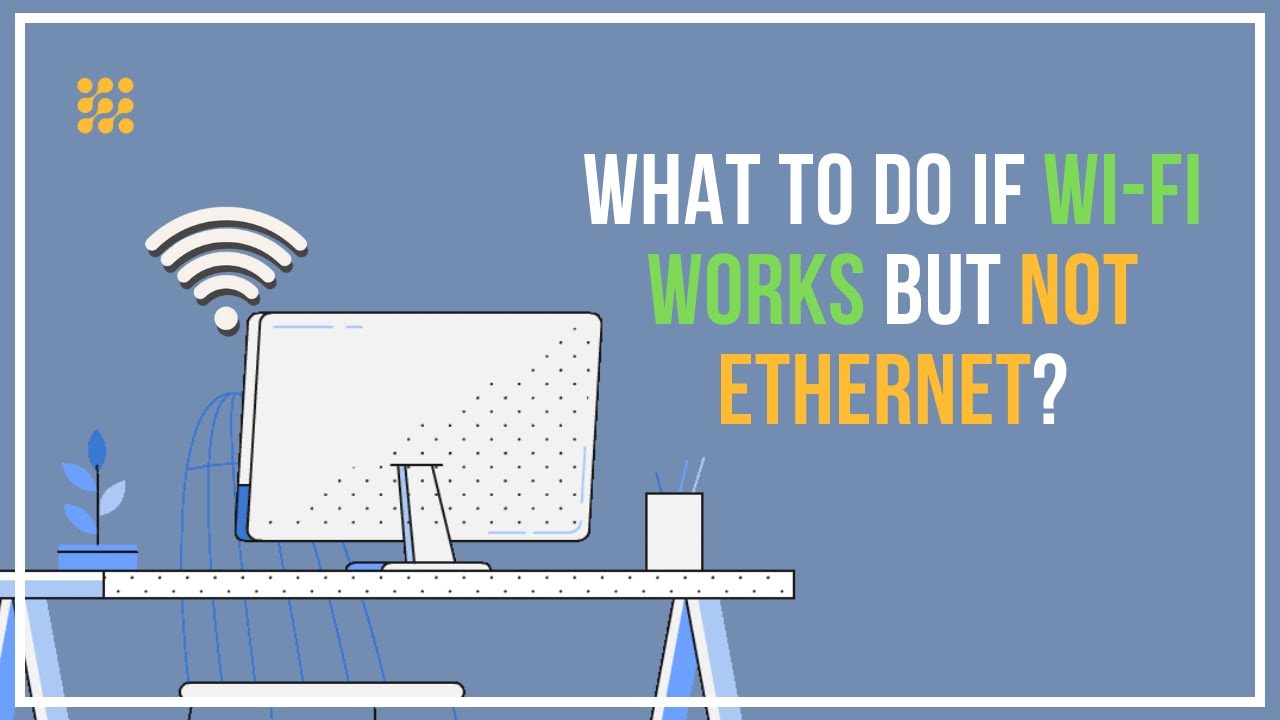Edukien taula
Gaur egungo munduan WiFi-a ia sare-konexio guztietan nagusi den arren, batzuetan Ethernet edo kable bidezko konexio batek haririk gabeko batek baino hobeto egiten du lana.
Adibidez, fitxategi edo software batzuk deskargatzen dituzun bitartean edo streaming eta jokoak, konexio koherentea eta fidagarria behar duzunean, ethernet bat lagungarria da.
Zergatik? Beno, seinaleak modu errazean eta inolako etenik gabe ethernet bidez etortzen direlako da. Horren aurrean, Wi-Fi seinaleak askotan eten edo moteltzen dituzte hormek eta tartean egon daitezkeen beste ekipo batzuek.
Hala ere, ethernet bat erabiltzen duten bitartean, ohiko arazo bat aurkitzen dute erabiltzaile askok; WiFi-ak funtzionatzen du, baina Ethernet-ak ez. Ezaguna al zaizu? Ez kezkatu. Argitalpen honetan, arazo honen arrazoi posible guztiak azalduko ditugu eta nola konpondu.
WiFi-k funtzionatzen du, baina Ethernet-ek ez; Arrazoi batzuk
Orain, hainbat gauza sor ditzakete. Arazoak egon litezke ethernet kablearekin, modemarekin, ordenagailuaren edo ordenagailu eramangarriaren hardwarearekin, sistema eragilearekin edo agian freskatu edo berrezarri behar duen akats txiki bat besterik ez!
Beraz, lehen urratsa arazoaren kausa identifikatzen ari da. Joan behean zerrendatutako gaiak banan-banan eta egin probak. Konektibitate-arazo honen arrazoi nagusia identifikatu ahal izango duzu. Ondoren, dagokion konponketa aplika dezakezu konpontzeko
Zure WiFi itzaltzea
Lagungarria izan daiteke. Batzuetan, erabiltzaileek beren WiFi funtzionatzen dutela sentitzen dute, baina ethernet-ek ez. WiFi desaktibatzen baduzu, ethernet-a funtzionatzen ari dela ikusten dute.
Nahasmen hau zure gailua WiFi-ra konektatuta dagoenean eta ethernet-a ere konektatu duzunean, gailuak nahiago izatearen ondoriozkoa izan daiteke. Interneteko konexioa ethernetetik hartzeko. Hala eta guztiz ere, beheko ezkerreko barran WiFi ikonoa erakusten du.
Horrela, WiFia pizten duzunean, sarea Ethernet bidez funtzionatzen ikusten duzu. Eta hori besterik ez da!
WiFia desaktibatzeko, bilatu WiFi ikonoa zure pantailaren beheko ezkerreko barran. Kurtsorea gainean mugitzen duzunean, laukitxo bat ikusiko duzu zure sarearen izena eta Interneteko sarbidea dagoen ala ez.
Egin klik eskuineko botoiarekin ikonoan. Egin klik 'Ireki sare eta Interneteko ezarpenak' dioen aukeran. Zerrendan, hautatu WiFi eta itzali.
Orain, egiaztatu berriro beheko ezkerreko barrako ikonoa. Interneteko sarbidea erakusten al du? Baiezkoa bada, horrek esan nahi du ethernet-era konektatuta dagoela. Oraindik ez baduzu Interneteko sarbiderik ikusten, joan hurrengo urratsera.
Ethernet konexioa egiaztatzea
Ezarpen beretik (sare eta Interneteko ezarpenak), joan Ethernet fitxara. eta ea piztuta dagoen. Baliteke ordenagailutik ethernet konexioa aktibatzea ahaztu besterik ez izatea.
Aktibatu botoi hori etaitxaron segundo pare bat konexioa ezartzen den ikusteko. Hala ez bada, aurrera egin.
Kanpoko periferikoa egiaztatzea
Orain zure Ethernet-a ez dabilela ziurtatu duzula ez dela memoriaren labaintze hutsa edo alde batera utzita. zure aldetik, seguru pasa gaitezke kanpoko periferikoak egiaztatzera. Besteak beste, ethernet kablea, konektatzeko ataka, etab.
Lehenik eta behin, egiaztatu bi urrats erraz hauek. Nahiz eta arazo soilak badirudi ere, erabilgarriak dira konexioak oztopatzeko, eta horregatik askotan ahaztu egiten ditugu.
- Egiaztatu zure ethernet kablea. Ziurtatu ez dagoela portura erraz konektatuta. Hala bada, konektatu irmo.
- Begiratu arretaz zure bideratzailearen ataka eta sare-txartela. Ziurtatu ez dagoela hauts geruzarik ere gainean. Topatutako hauts partikulek konexioa oztopatu dezakete eta akatsak sor ditzakete. Garbitu hautsak.
Ethernet bidezko Interneteko konexioa oraindik ezarri gabe badago, jarraitu beheko arazoak konpontzeko beharrezko urratsak modema edo kablea akastuna den ikusteko.
Bideratzailea egiaztatzea
Entxufatu zure ethernet bideratzaile bereko beste ataka batean. Sare-konexioa ezartzen bada, arazoa zure bideratzaileko ataka zehatz horretan dagoela esan nahi du. Konponketa azkarra laneko atakan ethernet erabiltzea da.
Hala ere, zure bideratzailea akastuna da. Ez duzu berririk lortu beharbideratzailea berehala; bere erabilera arrastatu dezakezu portu guztiak akatsak ez diren bitartean. Hala ere, laster bideratzaile berri bat eskuratu beharko zenuke.
Zure Ethernet kablea egiaztatzea
Arazoa zure bideratzailearekin ez badago, hau da, Ethernet-a ez dabil edozein batean portuak, hurrengo urratsa arazoa zure ethernet kablean ez dagoela ziurtatzea da.
Egiaztatzeko, konektatu ethernet beste sistema batean. Bertan funtzionatzen badu, arazoa zure ordenagailuan dago (behean gehiago). Hala egiten ez badu, zure ethernet kablea da arreta behar duena.
Baliteke bideratzaile berri bat behar izatea edo ez. Erabakitzeko, jarraitu hurrengo urratsa.
Lo egiteko eginbidearen arazoa
Jakin behar duzu Ethernet kable batzuk lo egiteko funtzio bat dutela. Horrek esan nahi du ordenagailua erabiltzen ez duzunean, ethernet kableen eraginkortasuna murrizten edo desgaitu egiten dela. Hau izan daiteke zure WiFi-ak funtzionatzen duen arrazoia, baina ethernet-ak ez.
Zure Ethernet-a bizirauteko, deskonektatu kablea eta konektatu 20 segundo inguru igaro ondoren. Errepikatu prozedura hau pare bat aldiz. Lo egiteko funtzioa desaktibatuta egon beharko litzateke honezkero.
Ikusi ere: Zer egin Echo Dot WiFi-ra konektatzen ez deneanProzedura honen ondoren zure ethernet-ak Interneteko sare bat ezartzen funtzionatzen badu, orduan badakizu ez dagoela arazorik inon; zure ethernet kablea hibernatzen ari zen besterik ez.
Hala ere, zure ethernet kablea ez bada sistema informatikoetan funtzionatzen, ezta lotan ere, etanahiz eta zure bideratzailea akastuna ez izan, orduan Ethernet kable berri bat lortzeko unea da.
Arazo hau egiaztatzeko, lagun bati kable berri bat mailega diezaiokezu konponbidea den ikusteko. . Hala bada, zuk zeuk berri bat eskuratu nahiko zenuke.
Sistema informatikoa egiaztatzea
Orain arte, ziurtatu duzu ethernet kablea, baita bideratzailea ere, ondo funtzionatzen du; ez dago zure aldean ezbeharrik ahaztu gabe, ezta konexio solterik ere. Sare-konexioa oraindik erabilgarri ez badago, arazoa sistema informatikoan dagoela adierazten du.
Orain, zure ordenagailuarekin, hardware akastunak edo sistema eragilea (OS) izan liteke. Lehenik eta behin, softwarea edo sistema eragilea egiaztatuko dugu hardwarera pasa aurretik.
Ikusi ere: Nola konektatu Samsung WiFi Direct ordenagailuraSoftwarearekin lan egitea
Errorea Windows den jakiteko, erabili flash drive bat edo Live Linux disko bat eta konfigura ezazu. Orain, konektatu ethernet eta ikusi Internetek funtzionatzen duen. Funtzionatzen ari bada, badakizu Windows dela ethernet konexioa eteten ari dena.
Arazoa konpontzeko, zure ethernet kontrolatzaileak berriro instalatu behar dituzu. Hori lortzeko, jarraitu beheko pausoak:
- Zure Windows-en, ireki Hasi menua.
- Bilatu ‘Gailu-kudeatzailea’. Kontrol-panelean Gailu-kudeatzailea aurkituko duzu. Sakatu 'Ireki'
- Orain, zerrendako nonbait 'Sare egokitzaileak' aurkituko dituzu. Egin klik gainean zabaltzeko.
- LokatuEthernet egokitzailea. 'Haririk gabeko' edo 'Wi-Fi' hitzik gabeko izena izango da
- Egin klik eskuineko botoiarekin identifikatutako Ethernet egokigailuan
- Aukera anitz ikusiko dituzu. Sakatu 'Desinstalatu'
- Berrespen-koadro bat agertuko da. Sakatu 'Ados' edo 'Desinstalatu' aukeran
- Ethernet egokitzailea ez da zure softwaretik desinstalatuko.
- Orain, berrabiarazi gailua eta instalatu berriro.
Behin amaituta, egiaztatu zure ethernet konexioa. Honezkero, funtzionatu beharko luke.
Hardwarearekin lan egitea
Orain, zure sareak oraindik ez badu funtzionatzen, baliteke zure hardwarea profesional batengana eramatea kontuan hartu nahi baduzu, baldin eta zeure burua ordenagailuetan aditua zara.
Honek ezer ez dabilen
Goian aipatutako aukera guztiak agortu badituzu eta arazoa oraindik konpontzen ez bada, honako hauetara joan zaitezke. bi konponbide.
Arazoak konpontzea
Software bakoitzak bere arazo-konpontzaile integratua dauka, arazo askotarako ondo funtzionatzen duena, esate baterako, sagua mugitzeari uzten dionean edo teklatuak amore ematen duenean. Proba dezakezu zure kable bidezko Ethernet arazoa konpontzeko.
Arazoak konpontzeko tresna erabiltzeko, jarraitu urrats hauek:
- Windows ikonoaren bidez, bilatu eta ireki 'Ezarpenak'.
- Egin klik 'Eguneratu & Segurtasuna'
- Ezkerreko zerrendatik, hautatu 'Arazoak konpontzea'.
- 'Hasi eta martxan jarri' atalean, hautatu 'Interneteko konexioa'. Baliteke hau Arazoak konpontzea gehigarrietan aurkitzea.aukera
- Sakatu 'Exekutatu arazoen konponbidea'
Orain, utzi funtzionatzen behar duen denbora guztian. Amaitutakoan, itxi eta egiaztatu zure sareko konexioa erabilgarri eta funtzionatzen ari den.
DNS eta TCP/IP aldatzea
DNS eta TCP/IP ezinbesteko elementuak dira konexio ona ezartzeko. izan haririk gabekoa edo kable bidezkoa. Baten ezarpenetan arazo batek zure ethernet-konektibitatea eten dezake.
Beraz, DNS ezarpenak doitzea eta sare-moldagailuaren TCP/IP berrezartzea gomendatzen da. Urrats hauek bideratuko zaituzte hori nola egin jakiteko:
- Zure Leihoko hasierako menuan, idatzi komando-gonbita.'
- Behin aurkituta, egin klik eskuineko botoiarekin eta "Exekutatu honela". Administratzailea.'
- Orain, zure DNS ezarpenak garbitzeko, idatzi hurrengo lerroak kurtsore keinukariaren ondoren, eta sakatu Sartu lerro bakoitzaren ondoren: Ipconfig/Release, Ipconfig/Flushdns, Ipconfig/Renew.
- Behin eginda, idatzi lerro hauek eta sakatu Sartu bakoitzaren ondoren: Ipconfig /Flushdns, Nbtstat –R, Netsh Int Ip Berrezarri, Netsh Winsock Berrezarri, Netsh Winsock Berrezarri Katalogoa, Netsh Int Ipv4 Berrezarri Reset.Log.
- Orain, idatzi 'irten' eta sakatu Sartu.
- Azkenik, berrabiarazi zure sistema aldaketa eraginkorrak egiteko.
Sistema berrabiarazten denean, egiaztatu sarearen egoera Ethernet-a ote den egiaztatzeko. funtzionatzen ari da.
Ondorioa
Honekin, ethernet-a funtzionatzen ez duenean konpontzeari buruzko gida amaitzen dugu, baina haririk gabekoa bai. Badaudebeste modu batzuk ere, goian aipatutakoez gain.
Hala ere, han eta hemen esperimentatu pixka bat beharko litzateke irtenbide egokian iritsi aurretik. Ez da oso zaila, eta egingarria da, dudarik gabe. Beraz, hartu chill pilula eta hasi esperimentatzen.